在Excel怎么使用定位功能一次删除多张图片的步骤
有时在Excel中插入了图片,但是现在不需要这些图片了,一张一张的删除很麻烦,也很浪费时间,下面分享一个方便快捷的方法给大家
1、选择好一张图片,接着按下“F5”键
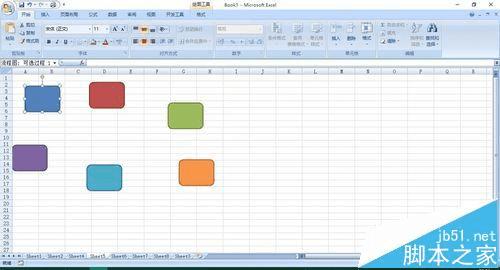
2、在弹出的“定位”对话框中选择“定位条件”
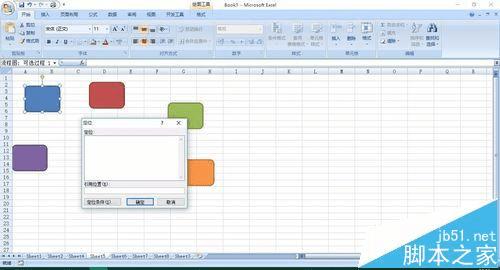
3、在弹出的“定位条件”对话框中选择“对象”,然后确定
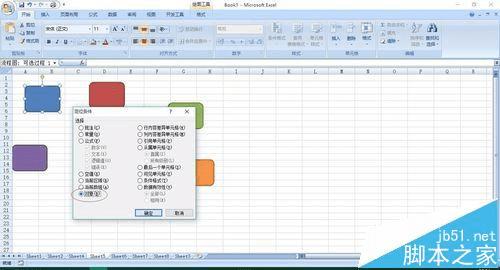
4、接着就会发现所有图片都被选中了
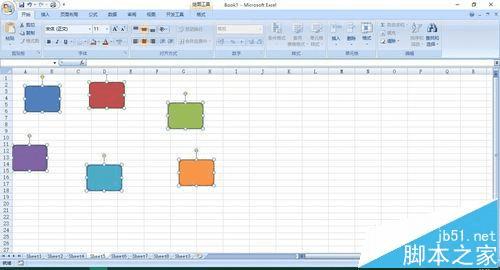
5、最后按“delete”或者“backspace”删除键就全部删除了,是不是很方便
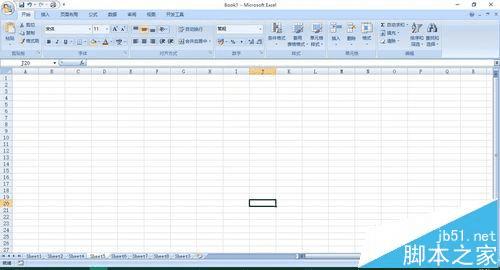
本文地址:http://www.45fan.com/dnjc/76676.html
